
NTREGOPT 홈페이지 다운 = http://goo.gl/ydVO
조각 모음을 누구나 한 두 번씩은 들어보았을 것이다. 간단히 설명하면 청소한다는 개념이다.
집 안에 뒤죽박죽 널려져 있는 물건들을 책은 책장으로 옷들은 옷장 속으로 정리를 해 두어야 다음에 사용할 때 쉽게 찾아서 사용할 수가 있다.
컴퓨터 상에서 파일을 다운 받고 설치 받고 지우고 등의 작업들을 많이 한다. 비록 휴지통으로 가서 버려지고 프로그램을 삭제해서 지우지만 그래도 뒤죽박죽이 된 파일들을 정리해 비슷한 파일들 끼리끼리 뭉치게 하여 다음에 작업할 때 좀 더 빠르게 만들 수가 있다. 컴퓨터 상의 조각모음도 중요하지만 레지스트리 상의 조각모음 역시 중요하다. 프로그램만 삭제하였다고 해도 레지스트리상에서는 삭제가 안되는 경우가 있기 때문이다.
쉬운 예로 기간이 만료된 프로그램을 삭제 후에 다시 재설치하면 되겠지 생각하지만 레지스트리에 남아 있는 찌꺼기 때문에 다시 설치해도 만료 기간이 지났다고 나올 것이다.
Advanced SystemCare, 고클린, 울타리(safe fence), 클릭 투 트윅 [Basic], CCleaner의 최적화 유틸 등을 실행 후 최종적으로 NTREGOPT 이 놈을 꼭 실행 시켜주어야 청소를 깨끗히 한 기분이 든다. 물론 Advanced SystemCare도 레지스트리 조각모음 기능이 포함되어 있는 유틸이다.
홈페이지 방문 후 우측에서 다운 가능하다. 그리고 페이지 우측 하단에 한글 언어팩을 다운받으면 된다.
기본 설치 경로는 C:\Program Files\NT Registry Optimizer 이고 한글 언어팩을 압축을 푼 후 기본 설치 경로에 덮어쓰기 해서 NTREGOPT.LOC를 변경해 주면 끝난다.
실행하면 아래와 같다.
컴퓨터 사양과 조각모음을 한 기간에 따라 시간이 다르다.
아래처럼 22%가 최적화 된 것을 알 수 있다. 예는 재부팅이다. 가급적 재부팅을 권장하지만 아니요를 선택해 재부팅을 안해도 상관은 없다.
레지스트리 조감모음 유틸에는 NTREGOPT 말고도 RegDefrag, Registrar Registry Manager, Wise Registry Cleaner 등이 있다.
'IT > 윈도우' 카테고리의 다른 글
| 윈도우10 "이 앱을 열 수 없습니다" 오류 해결하기 (5) | 2017.04.22 |
|---|---|
| 윈도우10 가상 데스크탑으로 바탕화면 여러개 사용하기 (1) | 2017.03.03 |
| 파이어폭스 램디스크 설정해 빠릿하게 하기 (0) | 2017.02.05 |
| 윈도우 파일 크기별로 찾기 (0) | 2017.02.01 |
| 프린터 "인수가 유효 하지 않습니다" 해결방법 (4) | 2016.10.06 |
| 컴퓨터 자동 예약종료 하기 (0) | 2012.09.11 |
| 파일 확장자 변경하는 방법 (0) | 2012.09.11 |
| imageSAFERStart 서비스 죽이기 (1) | 2012.08.24 |
| 짜증나는 부팅시 자동실행되는 프로그램들 막아보자. (0) | 2012.07.19 |



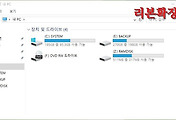

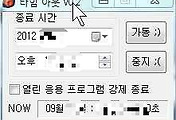

댓글